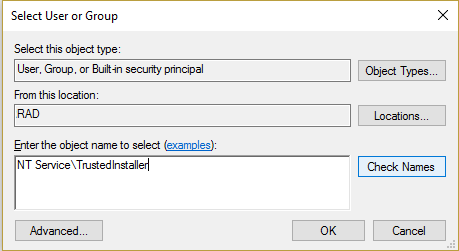Restaurar TrustedInstaller como propietario de archivos en Windows 10: TrustedInstaller.exe es un servicio de módulos de Windows que forma parte integral de Windows Resource Protection (WRP). Restringe el acceso a determinados archivos del sistema central, carpetas y claves del registro que forman parte de la instalación de Windows. TrustedInstaller es una cuenta de Nom d'utilisateur incorporada que, de forma predeterminada, tiene todos los permisos necesarios para acceder a los archivos y carpetas de Windows.
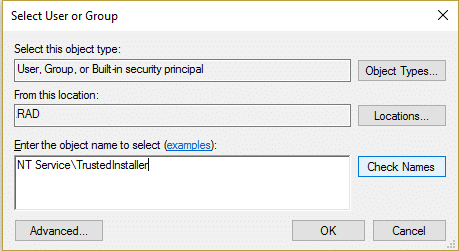
Quel est le travail de Windows Resource Protection (WRP)?
WRP protège les fichiers Windows avec les extensions .dll, .exe, .oxc et .sys contre la modification ou le remplacement. Par défaut, ces extensions de fichier ne peuvent être modifiées ou remplacées que par le service Windows Module Installer qui est TrustedInstaller. Si vous modifiez ou personnalisez les paramètres par défaut de TrustedInstaller, vous mettez votre système en danger.
A veces es necesario cambiar la propiedad del archivo para modificar o reemplazar los archivos de sistema, pero una vez que se ha terminado la personalización no hay opción de devolver el permiso a TrustedInstaller y a veces esto puede llevar a que el sistema être inestable, ya que no puede proteger los archivos centrales del sistema. Por lo tanto, en esta guía le mostraremos cómo restaurar el TrustedInstaller como propietario de archivos en Windows con los pasos que se indican a continuación.
Restaurer TrustedInstaller en tant que propriétaire de fichier dans Windows 10
Assurez-vous de créer un point de restauration en cas de problème.
1.Cliquez avec le bouton droit sur le fichier, le dossier ou la clé de Registre dans lequel vous souhaitez restaurer la propriété dans le TruestedInstaller par défaut, puis cliquez sur Propriétés.
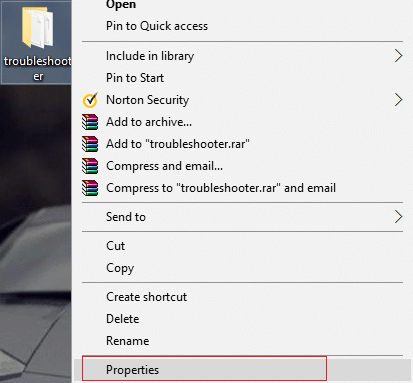
2.Maintenant, passez à l'onglet de sécurité, puis cliquez sur le bouton Avancé en bas.

3.Sur la page Paramètres de sécurité avancés, cliquez sur Modifier dans la section Propriétaire.
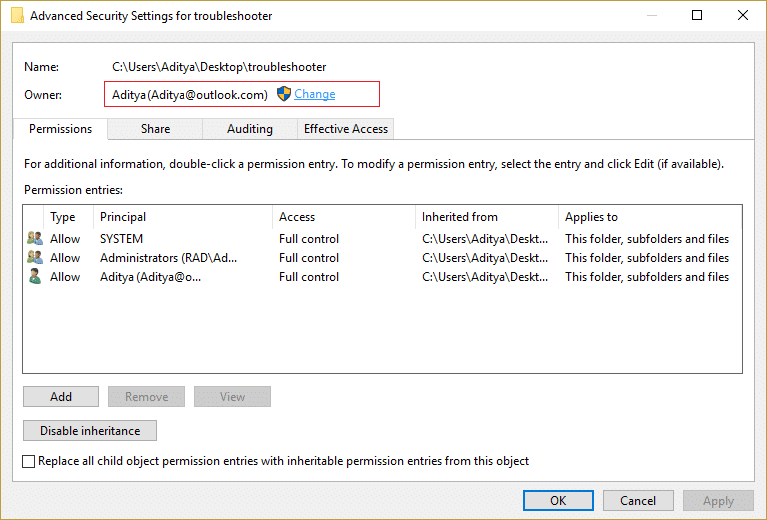
4. Tapez ensuite "NT ServiceTrustedInstaller" (sans guillemets) sous Entrez le nom de l'objet à sélectionner et cliquez sur Vérifier les noms, puis sur OK.
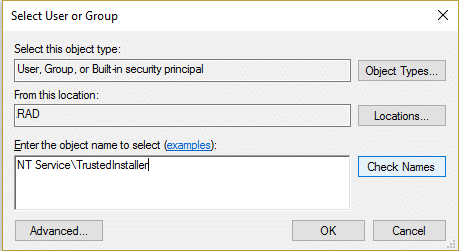
5. Assurez-vous de cocher «Remplacer le propriétaire sur les sous-conteneurs et les objets» sous Propriétaire et revérifiez «Remplacer toutes les entrées d'autorisation d'objet mineur par des entrées d'autorisation d'héritage pour cet objet» en bas.
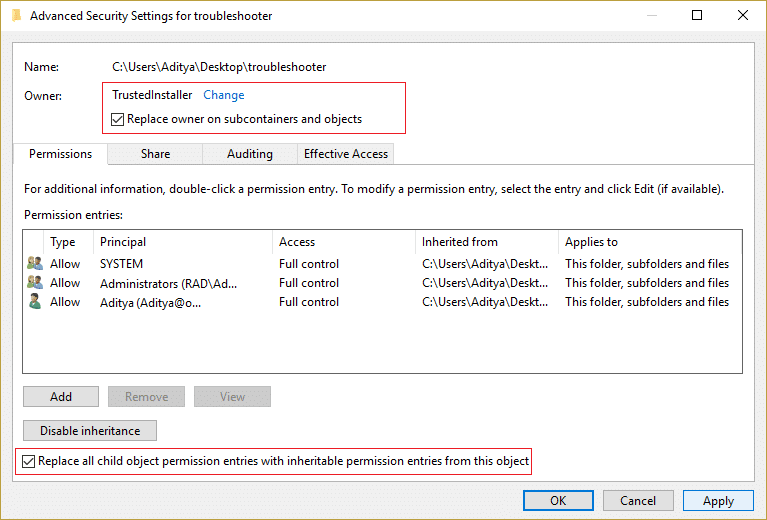
6. Cliquez sur Appliquer puis sur OK.
Désormais, si vous avez accordé le contrôle total de votre compte utilisateur, vous devez également supprimer ces paramètres, il vous suffit de suivre les étapes suivantes pour ce faire:
1. Encore une fois, cliquez avec le bouton droit sur le même fichier, dossier ou clé de registre et sélectionnez Propriétés.
2. Passez à l'onglet Sécurité et cliquez sur le bouton Avancé en bas.

3.Maintenant, sur la page Paramètres de sécurité avancés, sélectionnez (mettez en surbrillance) votre compte dans la liste des entrées d'autorisation.
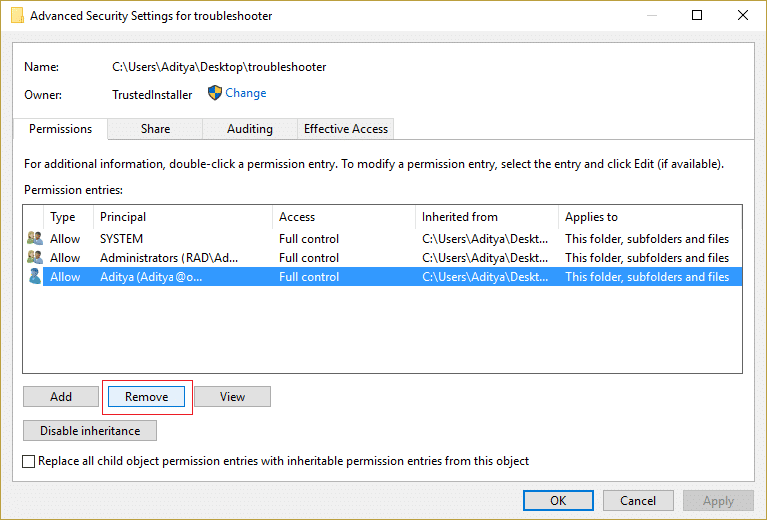
4. Cliquez sur Supprimer, puis sur Appliquer, puis sur OK.
Recommandé pour vous:
- Correction des paramètres de luminosité de Windows 10 ne fonctionnant pas
- Cómo corregir Internet Explorer no puede mostrar el error de la página la toile
- 5 façons de réparer Windows a détecté un conflit d'adresse IP
- Correction du code d'erreur du Windows Store 0x8000ffff
C'est tout ce que vous avez appris avec succès Comment restaurer TrustedInstaller en tant que propriétaire de fichier dans Windows 10. Si vous avez encore des questions concernant ce message, n'hésitez pas à les poser dans la section des commentaires.